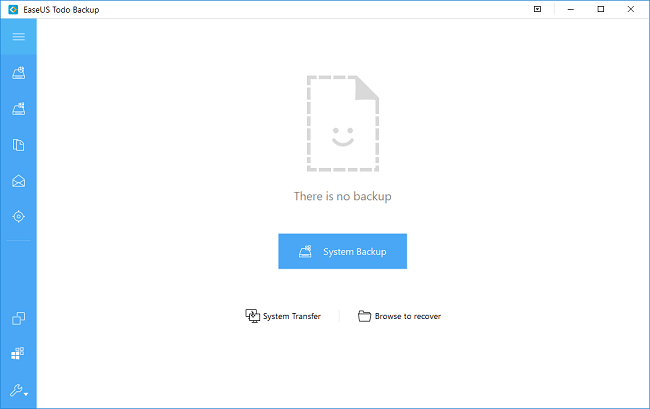مشكلة فورمات القرص الصلب عن طريق الخطأ على الويندوز 10
هل هناك من يستطيع مساعدتي في استرجاع الملفات من البارتيشن على القرص الصلب بعد الفورمات على نظام التشغيل الويندوز 10 ؟ لقد قمت بفورمات قسم من البارتيشن على القرص الصلب عن طريق الخطأ ، لا أعرف ما الذي يتوجب علي فعله لاسترجاع ملفاتي المهمة.
هل هناك اي طريقة لاسترجاع الملفات بعد عملية التنسيق على نظام الويندوز 10؟
في الفقرات التالية سنتعرف على طريقة استرجاع جميع البيانات التي تم حذفها من البارتيشن على القرص الصلب أثناء عملية الفورمات على الويندوز 10.
ما يجب عليك القيام به بعد فورمات القرص الصلب عن طريق الخطأ
فيما يلي مجموعة من النصائح التي ستساعدك على استرجاع الملفات المفقودة عن طريق عملية الفورمات الخاطئة على الويندوز 10.
أولا : توقف عن استخدام قسم القرص الصلب المنسق
بمجرد أن تكتشف فقدان الملفات على القسم من القرص الصلب ، تذكر ما يلي :
- توقف عن استخدام القسم من القرص الصلب فورا.
- لا تقم بحفظ اي ملفات جديدة على القرص المنسق من القرص الصلب.
ثانيا : استرجاع الملفات المفقودة باستخدام حلول موثوقة لاستعادة البيانات (طريقتان متاحتان لاسترجاع البيانات)
نظرا إلى الأن العديد من المستخدمين لا يجيدون التعامل مع الطرق المعقدة لاسترجاع الملفات المحذوفة عن طريق الفورمات على الويندوز 10 ، فإن أفضل طريقة لاسترجاع الملفات هي عن طريق الاستعانة بإحدى برامج الخارجية المخصصة لإسترجاع البيانات.
وفي هذه الحالة نوصيك بتجربة برنامج EaseUS لاستعادة الملفات الاحترافي من أجل استرجاع البيانات المحذوفة عن طريق فورمات قسم من القرص الصلب على الويندوز 10 عن طريق الخطأ.
مقارنة بين شركات التي تقدم خدمة استرجاع البيانات، مع برنامج استرجاع البيانات EaseUS، حدد البرنامج الذي يناسبك أكثر :
| المقارنة |
برنامج EaseUS Data Recovery Wizard |
شركات التي تقدم خدمة استرجاع البيانات |
| يصلح لنوع المستخدمين |
المستخدمين المستعجلين الذين يرغبون في استرجاع بياناتهم فورا. |
المستخدمين الغير مستعجلين لاسترجاع بياناتهم. |
| حجم البيانات التي تستطيع استرجاعها |
غير محدود |
استرجاع محدود للبيانات.
كلما زاد عدد البيانات التي تفقدها ، زاد المبلغ الذي ستحتاج إلى دفعه.
|
| حماية الخصوصية |
آمن لحماية خصوصيتك |
لا توجد ضمانات. |
| الوقت مستغرق |
عدة دقائق.
(من 3 إلى 5 دقائق)
يعتمد ذلك على مقدار البيانات التي المحفوظة على الجهاز.
|
من أسبوع إلى أسبوعين. |
| الكلفة |
$ 69.95 لمستخدمي الويندوز و $89.95 لمستخدمي الماك. |
مئات ألاف الدولارات. |
استرجاع الملفات من بارتيشن القرص الصلب بعد الفورمات على نظام التشغيل الويندوز 10
إذا كنت تفضل استرجاع البيانات المفقودة مجانا ، يمكنك الاستعانة بالنسخة المجانية من برنامج EaseUS لاستعادة البيانات ، فهي تسمح لك باسترجاع ما يصل إلى 2 ججا بايت من الملفات.
أما إذا كنت تريد استرجاع البيانات المفقودة بشكل لا محدود يرجى ترقية البرنامج إلى الإصدار الاحترافي ، الذي سيمكنك من طلب المساعدة عبر الإنترنت كلما احتجت من فريق الدعم الفني لدينا.
اتبع الشرح التالي ، من أجل استرجاع الملفات من البارتيشن بعد الفورمات على الويندوز 10 في 3 خطوات فقط .
مجموعة من النصائح لحماية بياناتك على القرص الصلب على الويندوز 10
عن طريقة برنامج استرجاع الملفات المفقودة EaseUS ستستطيع استرجاع جميع بياناتك ، لكن ليست هذه الطريقة الوحيدة لحماية بياناتك من الضياع.
من الضروري أيضا أن يكون لديك خطة متكاملة لحماية بياناتك بشكل كامل من الضياع في جميع أنواع المشاكل ، راجع النصائح أدناه وستعرف ما يجب القيام به لحماية بياناتك على نظام الويندوز 10:
أولا : عمل نسخة احتياطية على الويندوز 10 بإنتظام
ملاحظة : أفضل طريقة لاسترجاع البيانات المفقودة هي امتلاك نسخة احتياطية من الملفات والبيانات الأساسية لنظام التشغيل الويندوز 10 ، هذا سيحل لك كل المشاكل مثل ، فقدان البيانات ، تعطل النظام وغيرها..
يمكنك الاعتماد نظام النسخ الاحتياطي على الويندوز 10 لعمل نسخة احتياطية أو الاعتماد برنامج النسخ الاحتياطي خارجي ، هنا ، يمكنك تجربة EaseUS Todo Backup التي تمكن المستخدمين من نسخ الملفات احتياطيا وقسم القرص الصلب بالكامل وحتى نظام التشغيل الحالي في 3 خطوات بسيطة فقط :
الخطوة 1 : قم بتشغيل برنامج EaseUS Todo Backup ثم اختر "File Backup" أو "Disk / partition Backup" أو "System Backup" لعمل النسخ الاحتياطي المختلفة.
الخطوة 2 : اختر النظام أو بارتيشن او القرص أو الملفات أو التطبيقات التي تريد عمل نسخة احتياطية لها ، ثم حدد المكان تريد تخزين ملف النسخ الاحتياطي فيه.
الخطوة 3 : أنقر فوق "Proceed" لبدء عملية النسخ الاحتياطي.
![]()
ملاحظة : لا تقم بحفظ النسخ الإحتياطية في نفس القرص الصلب ، احفظها على قرص آخر أو محرك أقراص ثابت خارجي.
ثانيا : استخدام برامج تنظيف الفيروسات
قم بتشغيل برنامج منظف الفيروسات بين الفينة والأخرى لتنظيف الفيروس أو البرامج الضارة لحماية بياناتك وجهاز الحاسوب الخاص بك.
ثالثا : اختر البرنامج الفعال من أجل استرجاع البيانات EaseUS
دائما عندما تكتشف أن هناك بيانات مفقودة بسبب الحذف أو الفورمات ، توقف فورا عن استخدام الجهاز حتى لا تفقد بياناتك إلى الأبد ، قم على الفور باسترجاع البيانات عن طريق برنامج EaseUS لاسترجاع البيانات المفقودة.
![]()
![]()
![]()
![]()
![]()
![]()